Varmt
AnyRec Video Converter
Legg til tekst, bildetekster, former og undertekster til videoen din.
Sikker nedlasting
Enkle trinn for å legge til tekst på CapCut på Windows/Mac/iOS/Android
Å lage en video betyr at du må eksperimentere og legge til hva som helst i klippet. En av de beste tilleggene er å legg til tekst i CapCut til klippene dine, slik at de skiller seg mer ut. Eller, hvis du ikke har prøvd dette ennå, kan det gi deg en frisk følelse av prosjektet ditt. Heldigvis gir bruk av et videoredigeringsprogram som CapCut deg friheten til å redigere en video på en datamaskin eller mobilenhet. Slik legger du til tekst på CapCut-mobil- og desktopversjoner.
Guideliste
Del 1: Hvordan legge til og redigere teksten i CapCut [datamaskin/mobil] Del 2: Bruk AnyRec som et alternativ på datamaskinen for å legge til tekst Del 3: Vanlige spørsmål om å legge til tekst i CapCutDel 1: Hvordan legge til og redigere teksten i CapCut [datamaskin/mobil]
Siden lanseringen i 2020 har CapCut blitt en av de mest kjente appene for videoredigering. Det er en gratis videoredigerer laget av samme selskap som TikTok. Den har et enkelt grensesnitt, men er full av funksjoner som ulike samlinger av filtre, effekter, overganger og animasjoner. Og fordi den har desktop- og appversjoner, vil denne delen vise separate demonstrasjoner av hvordan du gjør tekstoverlegg på CapCut for en datamaskin og smarttelefon.
Legg til tekst i CapCut på PC/Mac
Desktop-versjonen av CapCut er tilgjengelig for PC og macOS. I motsetning til andre apper, er CapCuts grensesnitt nesten det samme som mobilversjonen, med funksjoner for å legge til tekst, overganger, effekter, klistremerker og så videre. Uten videre, la oss ta en titt på hvordan legge til tekst i en video på CapCut:
Trinn 1.Åpne appen på PC-en og start et nytt prosjekt. Last opp videoen til appens grensesnitt. CapCut lar deg legge til flere klipp for å slå sammen og redigere alle samtidig. Gå til tekstmenyen på den øverste verktøylinjen.
Steg 2.Fortsett med å skrive ordet og plasser teksten til ønsket område. Andre alternativer inkluderer effekter, maler, fonter osv. Du kan også aktivere auto-teksting for å generere ord fra videoens høyttaler.
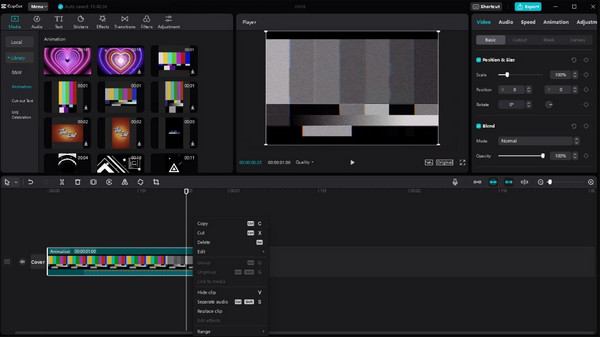
Legg til tekst i CapCut på iPhone/Android
CapCut på mobil muliggjør mye enklere arbeid med videoredigering. Du kan installere den på telefonen din fra App Store eller Google Play uten kostnad. Du kan også dele klipp fra CapCut direkte til TikTok-kontoen din.
Trinn 1.Hvis du fortsatt ikke har CapCut på smarttelefonen, last den ned fra din lokale nettbutikk. Trykk på "Åpne" for å kjøre appen. Trykk på "Nytt prosjekt" for å velge videoklippet fra galleriet ditt. Trykk på "Legg til" for å bekrefte de valgte filene.
Steg 2.Når du er på appens grensesnitt, gå til "Hovedverktøylinjen" nederst på skjermen. Trykk på "Tekst" for å legge til en bildetekst til videoen. Velg andre funksjoner som tekstmal, automatisk bildetekst, klistremerker osv. Etter redigering trykker du på "Eksporter" fra øvre høyre hjørne.
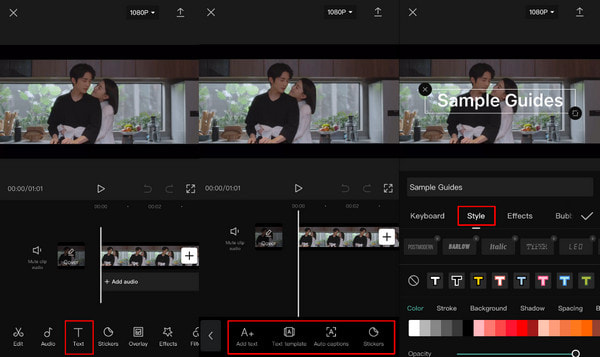
Del 2: Bruk AnyRec som et alternativ på datamaskinen for å legge til tekst
For en profesjonell måte å legge til tekst på video, AnyRec Video Converter ville være et flott alternativ til CapCut. Den har det enkleste brukergrensesnittet, som gjør videoredigering enklere for både nybegynnere og proffer. Med det utvidede biblioteket med verktøy kan det å legge til tekst også brukes til å lage logoer, ikoner og andre typer vannmerker. Det er morsommere å redigere videoer med AnyRec Video Converter.

Gir et effektivt tekstverktøy med tekstfunksjoner som kan brukes på videoer.
Støtt alle medietyper, for eksempel MOV, MP4, AVI, WebM og WMV.
Endre skrifttype, stil, plassering og mange aspekter av teksten i videoer.
Drevet av AI-teknologi for å beholde den opprinnelige kvaliteten etter å ha lagt til tekst.
100% Sikker
100% Sikker
Trinn 1.Gå til den offisielle nettsiden til AnyRec og få Video Converter ved å klikke på Last ned-knappen. Gå deretter til Toolbox-menyen og klikk på "Video Watermark" -knappen.
100% Sikker
100% Sikker
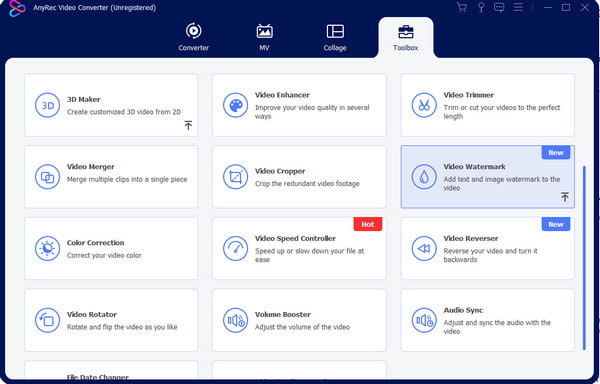
Steg 2.Skriv inn ordet i "Tekst"-boksen på høyre panel i vinduet. Plasser teksten hvor som helst eller endre font, størrelse og farge ved å bruke alternativene nedenfor.
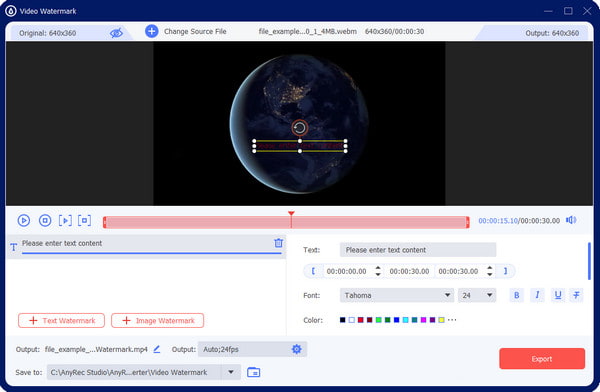
Trinn 3.Hvis du vil forbedre videoen, gå til "Output"-menyen og endre videoformat, oppløsning, kvalitet, bildefrekvens og andre innstillinger. Klikk på "OK"-knappen for å lagre endringene.
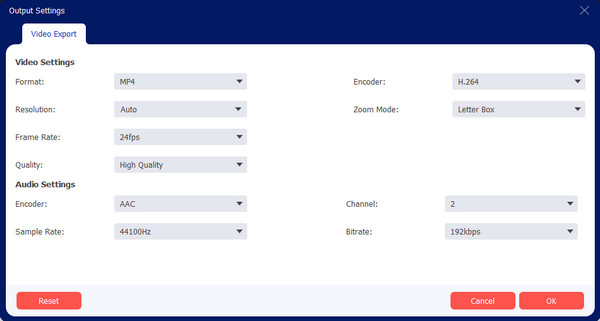
Trinn 4.Mens du installerer programvaren tidligere, angir du standarddestinasjonen for utdatafilene. Du kan endre det fra Lagre til-menyen. Klikk deretter på "Eksporter"-knappen.
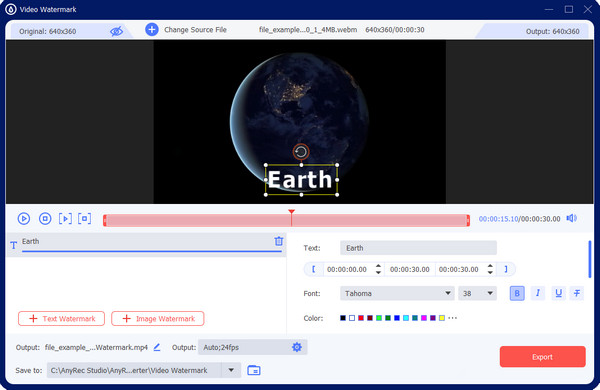
100% Sikker
100% Sikker
Del 3: Vanlige spørsmål om å legge til tekst i CapCut
-
1. Kan jeg legge til animert tekst på CapCut?
Ja. Velg skrifttype, størrelse og stil for bildeteksten. Etter det, gå til Animasjon-menyen og velg animasjonen du vil bruke. Hvis du ser en effekt med en pil som peker ned, må du laste ned animasjonen før du bruker den på teksten.
-
2. Hvordan legge til tekst i TikTok?
Selv om CapCut samarbeider med TikTok, kan du fortsatt redigere videoklipp på den sosiale appen. For å legge til tekst på TikTok, trykk på Pluss for å laste opp en video. Fra redigeringsverktøyene til høyre, trykk på Tekst og skriv inn ordet. Plasser teksten i et hvilket som helst område og fortsett å redigere videoen.
-
3. Har CapCut en tekst-til-tale-funksjon?
Ja. CapCut har en tekst-til-tale-funksjon. Gå til tekstmenyen og tekstmalen for å konvertere tekst til tale. Velg en meldingsboble og skriv inn teksten. Etter å ha plassert den i videoen, vil et nytt sett med alternativer vises under skjermen. Trykk på Tekst til tale for å gjøre det. Rediger og lagre den endelige videoen.
Konklusjon
Nå som du har lært hvordan legg til tekst på CapCut, kan du eksperimentere med teksten med trend CapCut maler, animasjoner og andre alternativer. Du kan også bruke AnyRec Video Converter som alternativ løsning for å legge til tekst til video i CapCut for Windows og Mac. Prøv den gratis prøveversjonen for å prøve de effektive verktøyene.
100% Sikker
100% Sikker
